Come stampare i riquadri bloccati in ogni pagina del foglio di lavoro di Excel?
Normalmente, puoi applicare la funzione Blocca riquadri per bloccare la riga dell'intestazione durante lo scorrimento del foglio di lavoro, ma quando si stampano le pagine di questo foglio, il riquadro bloccato non è più bloccato. Come potresti sempre visualizzare la riga dell'intestazione bloccata in ogni pagina stampata in Excel?
Stampa sempre i riquadri bloccati in ogni pagina in Excel
Stampa sempre i riquadri bloccati in ogni pagina in Excel
Per mostrare sempre il riquadro bloccato su ogni pagina durante la stampa del foglio di lavoro, procedi come segue:
1. Vai al foglio di lavoro che desideri stampare e fai clic su Imposta pagina > Imposta pagina, vedi screenshot:

2. Nella finestra di dialogo Imposta pagina, fai clic sulla scheda Foglio di lavoro e seleziona l'intervallo di righe o colonne che desideri stampare su ogni pagina nella sezione Titoli di stampa, vedi screenshot:
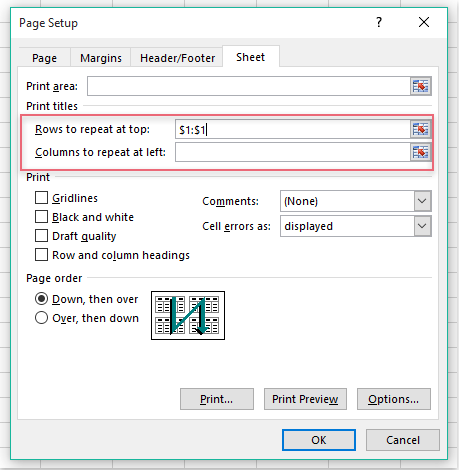
3. Quindi fai clic sul pulsante Anteprima di stampa per visualizzare il risultato della stampa e vedrai che la riga dell'intestazione bloccata viene sempre visualizzata nella parte superiore di ogni pagina stampata, vedi screenshot:
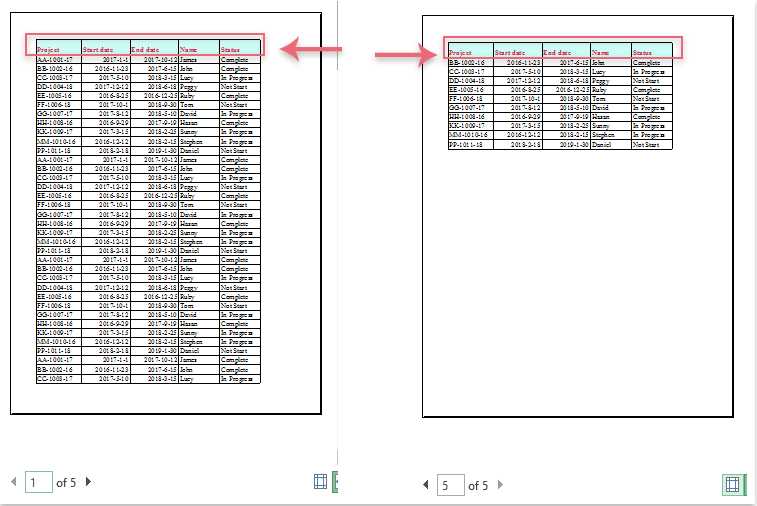
I migliori strumenti per la produttività in Office
Potenzia le tue competenze in Excel con Kutools per Excel e sperimenta un'efficienza mai vista prima. Kutools per Excel offre oltre300 funzionalità avanzate per aumentare la produttività e farti risparmiare tempo. Clicca qui per ottenere la funzione di cui hai più bisogno...
Office Tab porta le schede su Office e rende il tuo lavoro molto più semplice
- Abilita la modifica e lettura a schede in Word, Excel, PowerPoint, Publisher, Access, Visio e Project.
- Apri e crea più documenti in nuove schede della stessa finestra invece che in nuove finestre.
- Aumenta la produttività del50% e riduce centinaia di clic del mouse ogni giorno!
Tutti gli add-in Kutools. Un solo programma di installazione
La suite Kutools for Office include add-in per Excel, Word, Outlook & PowerPoint più Office Tab Pro, ideale per i team che lavorano su più app di Office.
- Suite tutto-in-uno — Add-in per Excel, Word, Outlook & PowerPoint + Office Tab Pro
- Un solo programma di installazione, una sola licenza — configurazione in pochi minuti (pronto per MSI)
- Funzionano meglio insieme — produttività ottimizzata su tutte le app Office
- Prova completa30 giorni — nessuna registrazione, nessuna carta di credito
- Massimo risparmio — costa meno rispetto all’acquisto singolo degli add-in